Вот еще один пост # GalaxyS7 на этой неделе. В этой статье мы рассмотрим больше проблем с текстовыми сообщениями. В ближайшие недели будет опубликовано больше подобных постов, так что следите за ними.
Если вы ищете решение для собственной проблемы #Android, вы можете связаться с нами по ссылке, приведенной внизу этой страницы.
При описании вашей проблемы, пожалуйста, будьте максимально подробны, чтобы мы могли легко найти подходящее решение. Если вы можете, пожалуйста, включите точные сообщения об ошибках, которые вы получаете, чтобы дать нам представление, с чего начать. Если вы уже предприняли некоторые шаги по устранению неполадок, прежде чем написать нам, обязательно укажите их, чтобы мы могли пропустить их в наших ответах.
Ниже приведены конкретные темы, которые мы предлагаем вам сегодня:
Проблема 1: Galaxy S7 край полученных текстовых сообщений конвертируется в MMS
Привет. У меня Samsung Galaxy S7 край от Verizon, но с SIM-картой T-Mobile. Кажется, все работает нормально, но когда я получаю графические сообщения от кого-либо, они автоматически превращаются в групповой чат, содержащий их имя и мое. Если я отвечаю группе, я получаю копию ответа, а другой человек не может сказать. Все хорошо с их стороны.
не отправляются смс на самсунге есть решение
Отправка картинок не проблема, она останется в одном чате. Это только получение фотографий, которые превращают его в групповой чат. — Жизель
Решение: Привет Жизель. Большинство операторов (включая ваших и отправителя) преобразуют групповые сообщения в MMS, поэтому отправитель этих MMS, скорее всего, отправляет вам сообщение в групповом контексте. Если вы получаете фотографию в сообщении, отправитель должен отправлять вам MMS намеренно. Имейте в виду, что сообщение с эмодзи также автоматически преобразуется в MMS. Таким образом, даже если вы считаете, что фотографии нет, сообщение все равно может появиться на вашем устройстве в виде MMS, поскольку в первую очередь оператор отправителя преобразовал SMS в MMS.
Если вы считаете, что в вашем устройстве есть ошибка, рекомендуем вам очистить кэш и данные приложения обмена сообщениями, чтобы посмотреть, поможет ли это. Вот как это делается:
- Откройте меню «Настройки» через тень уведомлений (в раскрывающемся списке) или через приложение «Настройки» в панели приложений.
- Перейдите вниз к «Приложениям». Это может быть переименовано во что-то вроде Приложения или Диспетчер приложений в версиях Android 6 или 7 со скином OEM.
- Оказавшись там, нажмите на приложение.
- Теперь вы увидите список материалов, которые предоставляют вам информацию о приложении, включая «Хранилище», «Разрешения», «Использование памяти» и многое другое.
- Это все кликабельные элементы. Вы хотите нажать на хранилище.
- Теперь вы должны четко видеть кнопки « Очистить кэш» и « Очистить данные» для приложения. Попробуйте сначала очистить кеш и посмотреть, решит ли это проблему. Если ничего не работает, сделайте опцию очистки данных.
Очистка кеша и данных приложения имеет дело только с возможной ошибкой приложения. Если причина проблемы лежит за пределами используемого вами приложения, ничего не может измениться.
Чтобы дополнительно проверить, является ли это проблемой приложения, вы также можете попробовать использовать стороннее приложение, которое работает аналогично приложению Samsung для обмена сообщениями. Хорошим примером является Facebook Messenger, поскольку он также может обрабатывать обычные SMS и MMS. Если проблема остается при использовании этого приложения, свяжитесь с вашим оператором. Они могут или не могут помочь вам решить проблему.
Проблема 2: Galaxy S7 edge SMS автоматически конвертируется в MMS
Привет! Я просто хотел спросить, почему у моего Samsung S7 edge нет автоматической комбинации настроек текста, и после 160 символов он превращается в MMS. . Я прочитал все ваши отзывы по этому поводу, и я попробовал все, но все же это превращается в MMS. Я делаю текстовые сообщения длиннее, и я всегда превышаю как минимум 160.
Из-за этого я не могу отправить одно сообщение сразу. Не могли бы вы мне помочь? Заранее спасибо. — Анджело
Решение: Привет, Анджело. Мы вообще не знаем, что вы подразумеваете под «автоматическим сочетанием» в настройках текста. Предполагая, что вы говорите о стандартном приложении обмена сообщениями Samsung на S7, автоматическая комбинация вообще не существует. Если вы используете стороннее приложение для обмена сообщениями, пожалуйста, свяжитесь с разработчиком, чтобы узнать, могут ли они помочь вам в этом.
Теперь, для вашего второго вопроса о вашем автоматическом преобразовании SMS в MMS, решение состоит в том, чтобы установить ограничения MMS на Бесплатное . Вот как это сделать (относится только к приложению Samsung для обмена сообщениями):
- Запустите приложение Сообщения .
- Нажмите значок « Дополнительные параметры» в правом верхнем углу (значок из трех точек).
- Нажмите Настройки .
- Нажмите Дополнительные настройки .
- Нажмите Мультимедийные сообщения .
- Нажмите « Установить ограничения» и выберите « Бесплатно» .
Проблема 3: Galaxy S7 не может получить SMS от отправителя, используя Wi-Fi звонки
Начиная с последнего обновления для S7, я могу получать сообщения от всех остальных, независимо от того, включен мой или их интернет. Однако с одним номером я обнаружил, что я могу получать от них тексты только тогда, когда у них есть интернет, а у меня — мой. Я знаю, что это проблема с их телефоном, но какая это проблема? Мы проверили заблокированные номера, и SIM-карта не от iPhone. Оба телефона S7. — Джесс
Решение: Привет, Джесс. У них могут быть проблемы с Wi-Fi. Это услуга, которую некоторые операторы предоставляют своим клиентам, чтобы разрешить голосовые вызовы и отправку и получение или SMS и MMS через Wi-Fi. Это полезный обходной путь, если вы находитесь в районе с плохой сотовой связью, но с хорошей сетью Wi-Fi. Сообщите своему контактному лицу, чтобы связаться с его или ее носителем, чтобы определить, в чем заключается проблема.
Проблема 4: Galaxy S7 не может отправить SMS
У меня Samsung Galaxy S7. У меня проблема. Я не могу отправлять текстовые сообщения, но я могу получать текстовые сообщения от других. Я отправил текстовое сообщение со своего телефона на свой номер, который я могу отправить себе и получить текст, но не могу отправить сообщения другим.
Я позвонил в Фидо, и они сказали, что нет проблем с сетью. Я использую ту же SIM-карту, которую использовал в своем предыдущем телефоне Blackberry Z10. Пожалуйста, порекомендуйте. Заранее спасибо. — Srikanth1
Решение: Привет Srikanth1. У вас возникла проблема с отправкой в ОДИН контакт или ВСЕ? Если это только для одного конкретного контакта, проблема должна быть на конце этого контакта, так как вы также можете отправлять и получать SMS после выполнения тестового сообщения для себя. Если проблема касается ВСЕХ ваших контактов, возможно, проблема в конфигурации вашего устройства.
Если вы находитесь в сети GSM, выключите телефон и снова установите SIM-карту. Это должно перепрограммировать настройки сети в вашем телефоне, позволяя ему снова отправлять и получать в обычном режиме. Если этого не произошло, выполните сброс настроек. Если вы еще этого не сделали, выполните следующие действия:
- Создайте резервную копию важных файлов, таких как фотографии, видео, контакты и т. Д. Вы можете использовать Smart Switch для этой задачи.
- Выключите свой Samsung Galaxy S7.
- Нажмите и затем удерживайте клавишу ВВОД и Громкость ВВЕРХ, затем нажмите и удерживайте клавишу питания.
- Когда на экране появится Samsung Galaxy S7, отпустите клавишу питания, но продолжайте удерживать клавиши «Домой» и «Увеличение громкости».
- Когда появится логотип Android, вы можете отпустить обе клавиши и оставить телефон на 30–60 секунд.
- С помощью клавиши уменьшения громкости перейдите к нужным параметрам и выделите «стереть данные / сброс настроек к заводским».
- После выделения можно нажать клавишу питания, чтобы выбрать его.
- Теперь выделите параметр «Да — удалить все пользовательские данные» с помощью клавиши уменьшения громкости и нажмите кнопку питания, чтобы выбрать его.
- Подождите, пока ваш телефон не завершит выполнение общего сброса. По завершении выделите «Перезагрузить систему сейчас» и нажмите кнопку питания.
- Телефон теперь будет перезагружаться дольше обычного.
Если у вас есть устройство CDMA, свяжитесь с вашим оператором и попросите его перепрограммировать ваш телефон.
Проблема 5: приложение Galaxy S7 Edge не отправляет уведомления
Мой Samsung S7 Edge работал правильно, и несколько дней назад я больше не получаю уведомления при получении текстового сообщения. Я не получаю звука, и он не уведомляет как выпадающий в верхней части экрана. Я перезагрузил телефон, выключил и включил. Я проверил все уведомления были проверены и включены.
Я искал в интернете варианты и попробовал их, но не могу заставить свой телефон издавать уведомления. Спасибо за вашу помощь! — Мэгги
Решение: Привет, Мэгги. Если вы уверены, что вы уже установили параметр Разрешить уведомления в разделе « Настройки»> «Уведомления» для используемого приложения обмена сообщениями, то следующий логический шаг — убедиться, что телефон имеет исправный системный кэш. Вот как это делается:
- Выключите свой Samsung Galaxy S7.
- Нажмите и затем удерживайте клавишу ВВОД и Громкость ВВЕРХ, затем нажмите и удерживайте клавишу питания.
- Когда на экране появится Samsung Galaxy S7, отпустите клавишу питания, но продолжайте удерживать клавиши «Домой» и «Увеличение громкости».
- Когда появится логотип Android, вы можете отпустить обе клавиши и оставить телефон на 30–60 секунд.
- Используя клавишу уменьшения громкости, перейдите к нужным параметрам и выделите «Очистить раздел кэша».
- После выделения можно нажать клавишу питания, чтобы выбрать его.
- Теперь выделите параметр «Да» с помощью клавиши уменьшения громкости и нажмите кнопку питания, чтобы выбрать его.
- Подождите, пока ваш телефон не завершит выполнение общего сброса. По завершении выделите «Перезагрузить систему сейчас» и нажмите кнопку питания.
- Телефон теперь будет перезагружаться дольше обычного.
Если очистка раздела кеша не сработает, убедитесь, что вы добавили очистку кеша и данных. Обратитесь к нашим предложениям для Жизель выше.
Источник: ru.mobiletechxpress.com
почему смс преобразуются в ммс
Ответ от Sln[гуру]
Так это смотря на сколько большое смс)) . Стандартное на кириллице 70 знаков, пробел это тоже знак, в одну смс можно объединить, точно не скажу, но что то в пределах 10 стандартных, а дальше всё, абзац, только ММС)).. . И мобильник, как таковой, тут ни при чём. Лимит для всех.
Ответ от Ольга Носкова[гуру]
у вас в правом углу при наборе СМС есть счётчик символов (знаков) , не превышайте число 360 и у вас будет две СМС. всё.
вообще-то не понимаю как у вас СМС в стандартном режиме переходит в ММС. у меня ММС настроено — по требованию как и интернет. никаких переходов СМС в ММС без моего желания нет и не было. может стоит проверить ваши настройки.
Ответ от 22 ответа[гуру]
Привет! Вот подборка тем с похожими вопросами и ответами на Ваш вопрос: samsung galaxi S plus, при создании большого размера смс преобразовывает в ммс, как настроить что бы не преобразовывал
Источник: 22oa.ru
Все о MMS-сообщениях на iPhone и Android
Используете ли вы текстовые сообщения, MMS или iMessages, вы не будете беспокоиться о потере данных, потому что вы получаете профессиональное программное обеспечение для восстановления сообщений, Восстановление данных iPhone, который может помочь вам восстановить тексты и вложения, такие как фотографии, видео, аудио и т. д., на iPhone / iPad / iPod, даже если у вас нет резервной копии iTunes или iCloud.

Хотя в жизни существуют различные приложения для обмена сообщениями, позволяющие отправлять или получать сообщения с фотографиями бесплатно с помощью Wi-Fi, все же некоторые люди выбирают службу обмена MMS-сообщениями для отправки или получения важных сообщений. А интернет на мобильном телефоне не везде и всегда, поэтому услуга обмена MMS-сообщениями по-прежнему остается опцией для многих.
Если вы один из многих людей, то вы попали в нужное место. Мы собираем вопросы некоторых пользователей о MMS-сообщения например, что такое MMS; как это включить; В чем разница между сообщениями SMS и MMS . Кроме того, мы поделимся соответствующими ответами в этом посте, чтобы вы могли легко их использовать.
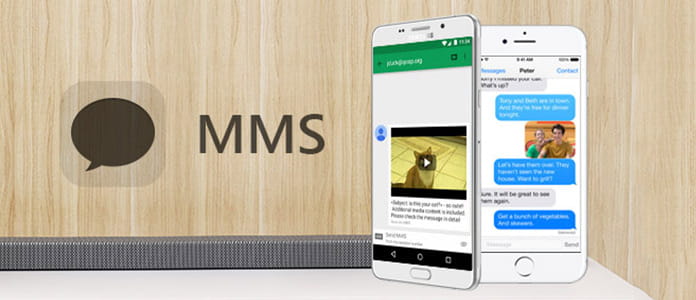

1. В чем разница между MMS, СМС и iMessages?
MMS-сообщения — это текстовый сервис для мобильного телефона, так в чем же разница между MMS-сообщениями и iMessages на iPhone?
Прежде чем что-то изменить, вам нужно знать что такое MMS-сообщения.
Служба мультимедийных сообщений (MMS) — это стандартный способ отправки сообщений, содержащих мультимедийный контент, на мобильный телефон и с него по сотовой сети.
В отличие от только текстовых SMS, MMS может доставлять различные медиафайлы, включая до сорока секунд видео, одно изображение, слайд-шоу из нескольких изображений или аудио, оплачивая услуги оператора связи.
iMessages — это тексты, фотографии или видео, которые вы отправляете на устройства iOS и Mac через Wi-Fi или сотовые сети передачи данных.
Итак, основное отличие заключается в том, что MMS и SMS-сообщения работают на всех мобильных устройствах с деньгами, а iMessages — только для устройств iOS с подключением Wi-Fi. Между MMS и SMS разница в мультимедийной поддержке передачи MMS
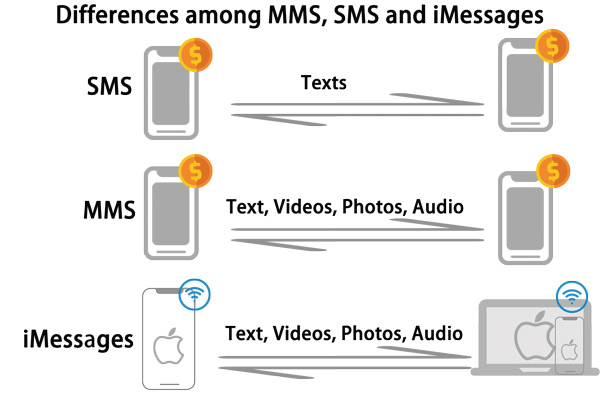

2. Как проверить, отправляю ли я сообщение в iMessage или SMS с моего iPhone?
Поскольку iMessages и SMS доступны для iPhone iPad или iPod touch, как проверить, отправляю ли я сообщение в iMessage или SMS с моего iPhone?
Для отправка сообщений, вам нужно включить настройки, сначала зайдите в «Настройки»> «Сообщения»> слайд «iMessgaes».
Вторая особенность заключается в том, что сообщения iMessages всегда зашифрованы и отображаются в виде синих текстовых пузырьков, в то время как сообщения SMS / MMS не шифруются и отображаются в виде зеленых текстовых пузырьков на вашем устройстве.

3. Как использовать MMS-сообщения на моем iPhone? Нужно ли делать какие-то настройки перед этим?
Хорошо понял. Итак, как использовать MMS-сообщения на моем iPhone? Нужно ли делать какие-то настройки перед этим?
Да, прежде чем использовать MMS-сообщения, необходимо сначала включить службу MMS-сообщений.
Перейдите в «Настройки»> «Сообщение»> Переведите «MMS-сообщения» в положение «ВКЛ».
Если вы хотите отправить одно MMS-сообщение групповым пользователям, вы также можете перевести «Групповые сообщения» в положение «ВКЛ».
Для использования обмена сообщениями MMS необходимо включить необходимые настройки для вашего iPhone 14/13/12/11/XS/XR/X/8/7/6/5/4.
Для получения MMS-сообщения получателю также необходимо выполнить настройки, указанные выше.

4. Как выполнить отправку MMS после настройки параметров включения обмена сообщениями MMS на iPhone?
Как настроить отправку MMS после установки параметров для отправки сообщений MMS на iPhone?
Для отправки MMS с фотографиями или видео / аудио, вам нужно перейти в приложение «Сообщение», отредактировать текст> коснитесь изображения с камеры, чтобы выбрать фотографию или видео, которое вы хотите отправить, затем коснитесь верхнего правого изображения, чтобы отправить MMS с видео и фото.
Если вы используете iOS 10, вы можете добавить аудио, нажав >, чтобы найти App Store, отправить аудиофайл и фотографию с камеры, чтобы отправить фотографии или видео.

5. Как включить обмен сообщениями MMS на моем устройстве Android?
Телефон Android отличается от устройства iOS, поэтому обмен сообщениями MMS также должен быть включен на моем устройстве Android?
Для отправки MMS с Android вы просто редактируете свой текст и нажимаете на изображение вложения слева, чтобы добавить фотографии, видео, аудио, контакты, заметки и т. Д.
Для получения MMS на Android необходимо сначала включить настройки. Перейдите в «Сообщения»> «Дополнительно»> «Настройки»> «Дополнительные настройки»> «Мультимедийное сообщение», чтобы перевести «Автопоиск» в положение «ВКЛ». Кроме того, вы можете установить «Отчеты о доставке» или «Чтение отчетов» по желанию.

6. Однако после того, как я выполнил все настройки, как описано выше, мой MMS все еще не может быть отправлен. Зачем?
Для такой проблемы вы можете исправить ее следующими способами:
➤ Свяжитесь с вашим оператором связи, чтобы узнать, есть ли у вас услуга MMS.
➤ Перезагрузите мобильный телефон.
➤ Если ваше устройство iPhone, вам необходимо подключение к сотовой сети. Свяжитесь с вашим оператором для получения дополнительной информации.

7. Как скачать MMS-сообщения и вложения?
Теперь у меня есть вся информация для отправки и получения MMS с моего мобильного телефона. Как получить MMS-сообщения от моих друзей, как загрузить MMS-сообщения и вложения?
Вы можете проверить MMS-сообщения так же, как проверка текстовых сообщений на вашем iPhone.
Вам просто нужно открыть полученное MMS-сообщение, просмотреть прикрепленные фотографии или видео / аудио, коснуться вложения и выбрать «Сохранить» во всплывающем окне, чтобы загрузить вложения MMS на телефон.

8. Могу ли я восстановить удаленные MMS с моего iPhone?
Да, ты можешь. Здесь вам понадобится экстрактор MMS для iPhone, FoneLab чтобы помочь вам.

- iPhone Data Recovery — это профессиональный инструмент, специально разработанный для пользователей устройств iOS для безопасного и простого восстановления потерянных / удаленных данных с iPhone / iPad / iPod.
- Сделайте резервную копию всех часто используемых файлов iOS с iPhone / iPad / iPod на ПК / Mac.
- Извлекайте и экспортируйте потерянные данные с любого устройства iOS, включая iPhone 14/13/12/11/XS/XR/X/8/7/6/5/4 и т. д.
- Верните данные из резервной копии iTunes.
- Восстановление потерянных данных из резервной копии iCloud, когда вы забыли пароль iCloud.
Запустите это программное обеспечение на своем ПК и подключите iPhone к ПК с помощью USB-кабеля.
Нажмите «Восстановить с устройства iOS», нажмите «Начать сканирование» для сканирования вашего iPhone.
После сканирования нажмите «Сообщения»> Отметьте текстовые сообщения> Нажмите «Восстановить», чтобы загрузить MMS-сообщения с вашего iPhone на компьютер.

Для загрузки MMS-сообщений с телефона Android вам необходимо посетить: Как извлечь сообщения Android?
К настоящему моменту горячие вопросы, связанные с обменом MMS-сообщениями, уже были здесь Для большего количества вопросов об этом будет добро пожаловать сюда, чтобы помочь большему количеству людей.
Часто задаваемые вопросы об обмене сообщениями MMS
1. Что дает отключение MMS-сообщений на iPhone?
Даже если вы отключите обмен сообщениями MMS, это не помешает вам отправлять или получать изображения через iMessage. Если у вас нет iMessage или iMessage не работает, вы не будете получать и отправлять изображения.
2. Как я могу просматривать свои MMS-сообщения в Интернете?
Перейдите в список сообщений и щелкните предварительный просмотр MMS-сообщения, чтобы открыть его. Скопируйте ссылку интернет-адреса, которую вы получили в виде текстового сообщения. Введите адрес ссылки в браузере, введите логин и пароль для просмотра MMS-сообщений в Интернете.
3. В чем разница между SMS и MMS сообщениями?
Разница в том, что SMS относится к текстовым сообщениям, а MMS — к сообщениям с видео или изображениями.
Независимо от того, используете ли вы iPhone или iPad с iOS 12 или более ранней версией, iOS 13 или более поздней, вы можете легко узнать, как настроить родительский контроль на своем устройстве, прочитав это руководство. Мы также поделились полезным инструментом восстановления данных iPhone, если вы потеряли важные данные, даже если вы установили ограничения для вашего iPhone.
Что вы думаете об этом посте.
Рейтинг: 4.9 / 5 (на основе голосов 235) Подпишитесь на нас в
Источник: ru.aiseesoft.com